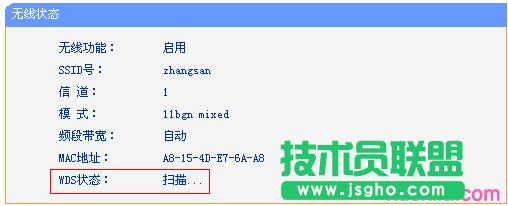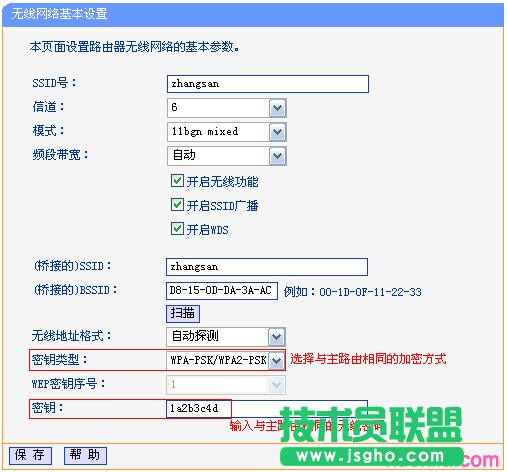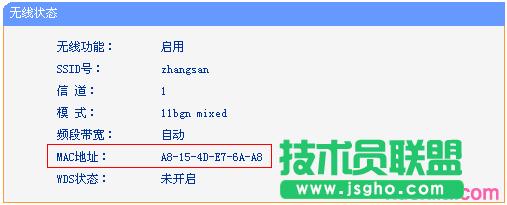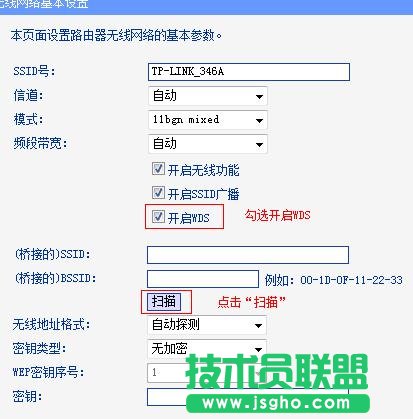tp-wr842n路由器无线桥接不成功如何办
发布时间:2022-07-20 文章来源:xp下载站 浏览:
|
网络技术是从1990年代中期发展起来的新技术,它把互联网上分散的资源融为有机整体,实现资源的全面共享和有机协作,使人们能够透明地使用资源的整体能力并按需获取信息。资源包括高性能计算机、存储资源、数据资源、信息资源、知识资源、专家资源、大型数据库、网络、传感器等。 当前的互联网只限于信息共享,网络则被认为是互联网发展的第三阶段。 tp-wr842n路由器无线桥接不成功的解决方法 无线了WDS桥接,上不了网时,登录副路由器的管理界面,在 运行状态 >> 无线状态 中,WDS状态持续显示 扫描、 初始化、 关联 等,表示无线WDS桥接不成功或不稳定,如下图所示:
第一步、确认主路由器无线参数 在设置无线WDS桥接时,选择错误的加密类型或输入密钥错误会导致无法WDS桥接成功, 解决方法:在设置WDS时,请先确认主路由器的加密方式、无线密码。在副路由器WDS桥接设置中,选择正确的密钥类型,输入与主路由相同的无线密码。
第二步、关闭无线mac地址过滤 主路由器如开启了无线MAC地址过滤,允许列表中没有副路由的MAC地址,会导致WDS桥接失败,如下图所示:
解决方法:关闭主路由器的无线MAC地址过滤功能或把副路由器的MAC添加到过滤列表。 副路由的MAC地址查询方法:登录到副路由器的管界面,在 运行状态 >> 无线状态 可查看到该MAC,如下图所示:
第三步、检查主路由器信号强度 如果主路由器无线信号太弱,也会出现WDS不成功或不稳定的现象。
解决方法:调整副路由器与主路由器之间的距离,主路由器的信号强度至少为20dB以上。 第四步、更换桥接设置 上述操作如果都排查了,桥接还是不成功,建议更换桥接设置,先关闭副路由器的WDS,然后开启主路由器的WDS扫描桥接副路由器信号,测试是否可以桥接成功。副路由器其他的设置与文档一致。 更换桥接设置后,如果问题还是无法解决,建议记录主、副路由器的产品型号与硬件版本,致电厂商获取支持。 注意:两个路由器之间进行桥接,只可以开启其中一个路由器的WDS功能。 网络的神奇作用吸引着越来越多的用户加入其中,正因如此,网络的承受能力也面临着越来越严峻的考验―从硬件上、软件上、所用标准上......,各项技术都需要适时应势,对应发展,这正是网络迅速走向进步的催化剂。 |
相关文章
本类教程排行
系统热门教程
本热门系统总排行